Correggi ERR_NETWORK_CHANGED in Chrome
Pubblicato: 2017-10-12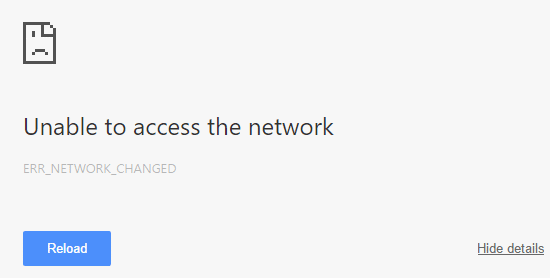
Se ricevi l'errore ERR_NETWORK_CHANGED su Google Chrome in Windows 10, significa che la tua connessione Internet o il tuo browser ti stanno impedendo di caricare la pagina. Il messaggio di errore indica chiaramente che Chrome non è in grado di accedere alla rete e quindi l'errore. Esistono vari problemi che possono portare a questo errore, quindi esistono metodi diversi e devi provarli tutti poiché ciò che potrebbe funzionare per un utente potrebbe non funzionare per un altro.
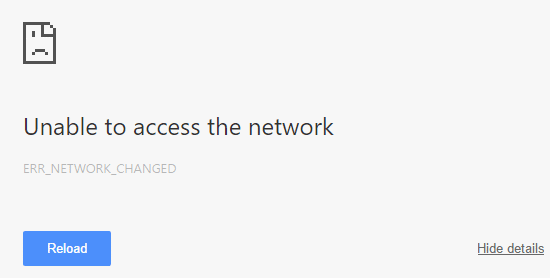
Impossibile accedere alla rete
ERR_NETWORK_CHANGED
O
La tua connessione è stata interrotta
È stata rilevata una modifica della rete
Controlla la tua connessione Internet
Ora Google, Gmail, Facebook, YouTube ecc. Tutti i tipi di siti Web sono interessati da questo errore, ed è per questo che questo errore è così fastidioso. Non potrai accedere a nulla su Chrome finché non risolvi il problema. Quindi, senza perdere tempo, vediamo come risolvere effettivamente ERR_NETWORK_CHANGED in Chrome con la guida alla risoluzione dei problemi elencata di seguito.
Nota: assicurati di disinstallare qualsiasi software VPN che hai sul tuo PC prima di continuare.
Contenuti
- Correggi ERR_NETWORK_CHANGED in Chrome
- Metodo 1: riavvia il modem
- Metodo 2: svuota il DNS e ripristina TCP/IP
- Metodo 3: disabilitare e abilitare la scheda di rete (scheda di interfaccia di rete)
- Metodo 3: cancella i dati di navigazione in Chrome
- Metodo 4: utilizza Google DNS
- Metodo 5: deseleziona Proxy
- Metodo 7: reinstallare i driver della scheda di rete
- Metodo 8: elimina i profili WLAN
Correggi ERR_NETWORK_CHANGED in Chrome
Assicurati di creare un punto di ripristino nel caso qualcosa vada storto.
Metodo 1: riavvia il modem
A volte, il riavvio del modem può risolvere questo problema poiché la rete potrebbe aver riscontrato alcuni problemi tecnici che possono essere superati solo riavviando il modem. Se non riesci ancora a risolvere questo problema, segui il metodo successivo.
Metodo 2: svuota il DNS e ripristina TCP/IP
1. Aprire il prompt dei comandi. L'utente può eseguire questo passaggio cercando 'cmd' e quindi premere Invio.

2. Ora digita il seguente comando e premi Invio dopo ciascuno:
ipconfig/rilascio
ipconfig /flushdns
ipconfig/rinnova

3. Ancora una volta, apri il prompt dei comandi dell'amministratore e digita quanto segue e premi invio dopo ciascuno di essi:
ipconfig /flushdns nbtstat –r netsh int ip reset netsh winsock reset

4. Riavvia per applicare le modifiche. Flushing DNS sembra correggere Ethernet non ha un errore di configurazione IP valido.
Metodo 3: disabilitare e abilitare la scheda di rete (scheda di interfaccia di rete)
1. Premi il tasto Windows + R , quindi digita ncpa.cpl e premi invio.

2. Ora fai clic con il pulsante destro del mouse sulla scheda di rete che sta affrontando il problema.
3. Selezionare Disabilita e di nuovo Abilitalo dopo pochi minuti.


4. Attendi finché non riceve correttamente un indirizzo IP.
5. Se il problema persiste, digitare i seguenti comandi in cmd:
ipconfig/rilascio ipconfig /flushdns ipconfig/rinnova

6. Riavvia il PC e controlla se sei in grado di risolvere l'errore.
Metodo 3: cancella i dati di navigazione in Chrome
1. Apri Google Chrome e premi Ctrl + H per aprire la cronologia.
2. Quindi, fai clic su Cancella dati di navigazione dal pannello di sinistra.

3. Assicurati che l' " inizio del tempo " sia selezionato in Cancella i seguenti elementi da.
4. Inoltre, seleziona quanto segue:
- Cronologia di navigazione
- Scarica la cronologia
- Cookie e altri dati di siti e plug-in
- Immagini e file memorizzati nella cache
- Compila automaticamente i dati del modulo
- Le password

5. Ora fai clic su Cancella dati di navigazione e attendi che finisca.
6. Chiudi il browser e riavvia il PC. Ora apri nuovamente Chrome e verifica se riesci a correggere ERR_NETWORK_CHANGED in Chrome, in caso contrario, continua con il metodo successivo.

Metodo 4: utilizza Google DNS
1. Fare clic con il pulsante destro del mouse sull'icona di rete (LAN) all'estremità destra della barra delle applicazioni e fare clic su Apri impostazioni di rete e Internet.

2. Nell'app delle impostazioni che si apre, fai clic su Modifica opzioni adattatore nel riquadro di destra.

3. Fare clic con il pulsante destro del mouse sulla rete che si desidera configurare e fare clic su Proprietà.

4. Fare clic su Protocollo Internet versione 4 (IPv4) nell'elenco e quindi fare clic su Proprietà.

Leggi anche: Correggi il tuo server DNS potrebbe essere un errore non disponibile
5. Nella scheda Generale, scegli " Utilizza i seguenti indirizzi del server DNS " e inserisci i seguenti indirizzi DNS.
Server DNS preferito: 8.8.8.8
Server DNS alternativo: 8.8.4.4

6. Infine, fai clic su OK nella parte inferiore della finestra per salvare le modifiche.
7. Riavvia il PC e una volta riavviato il sistema, verifica se riesci a correggere i video di YouTube che non vengono caricati. 'Si è verificato un errore, riprova più tardi'.
6.Chiudi tutto e potresti essere in grado di correggere ERR_NETWORK_CHANGED in Chrome.
Metodo 5: deseleziona Proxy
1. Premi il tasto Windows + R, quindi digita inetcpl.cpl e premi invio per aprire Proprietà Internet.

2. Quindi, vai alla scheda Connessioni e seleziona Impostazioni LAN.

3. Deseleziona Usa un server proxy per la tua LAN e assicurati che " Rileva automaticamente le impostazioni " sia selezionato.

4. Fare clic su OK , quindi su Applica e riavviare il PC.
Metodo 7: reinstallare i driver della scheda di rete
1. Premi il tasto Windows + R, quindi digita devmgmt.msc e premi Invio per aprire Gestione dispositivi.

2. Espandi Schede di rete e trova il nome della scheda di rete.
3. Assicurati di annotare il nome dell'adattatore nel caso qualcosa vada storto.
4. Fare clic con il pulsante destro del mouse sulla scheda di rete e disinstallarla.

5. Se viene richiesta conferma, selezionare Sì/OK.
6. Riavvia il PC e prova a riconnetterti alla rete.
7. Se non riesci a connetterti alla tua rete, significa che il software del driver non è installato automaticamente.
8. Ora devi visitare il sito Web del produttore e scaricare il driver da lì.

9. Installa il driver e riavvia il PC.
Reinstallando la scheda di rete, puoi eliminare questo errore ERR_NETWORK_CHANGED in Chrome.
Metodo 8: elimina i profili WLAN
1. Aprire il prompt dei comandi . L'utente può eseguire questo passaggio cercando 'cmd' e quindi premere Invio.
2. Ora digita questo comando nel cmd e premi Invio: netsh wlan show profiles

3. Quindi digita il seguente comando e rimuovi tutti i profili Wifi.
netsh wlan elimina nome profilo="[NOME PROFILO]"

4. Segui il passaggio precedente per tutti i profili Wi-Fi, quindi riconnettiti al tuo Wi-Fi.
Consigliato:
- Correggi ERR_QUIC_PROTOCOL_ERROR in Chrome
- Correzione dell'installazione non riuscita nel primo errore della fase di avvio
- Come risolvere le impostazioni di Windows non si aprirà.
- Correggi l'errore di aggiornamento di Windows 8024402F
Ecco fatto, hai risolto con successo ERR_NETWORK_CHANGED in Chrome, ma se hai ancora domande su questa guida, sentiti libero di chiederle nella sezione dei commenti.
